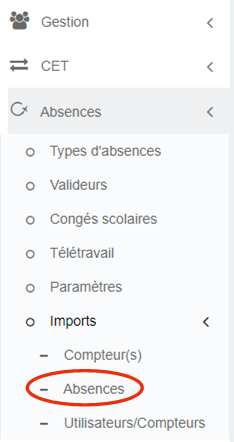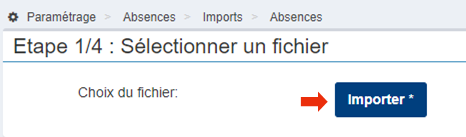meta données pour cette page
Comment importer l'historique des absences avant le démarrage d'oHRis ?
Avant le démarrage, Ohris vous permet d'importer les absences passées des utilisateurs afin d'avoir une meilleure vue d'ensemble.
1. Pour cela, rendez-vous sur l'onglet “Paramétrage” figurant sur le bandeau supérieur.

Les informations suivantes sont indispensables :
- Identifiant ou matricule de l'utilisateur
- Libellé exacte du type d'absence
- Date de début de l'absence
- Demi-journée de début de l'absence (Indiquez dans la colonne : 0 pour matin et 1 pour après-midi)
- Date de fin de l'absence
- Demi-journée de fin de l'absence (Indiquez dans la colonne : 0 pour matin et 1 pour après-midi)
- Décompte de l'absence
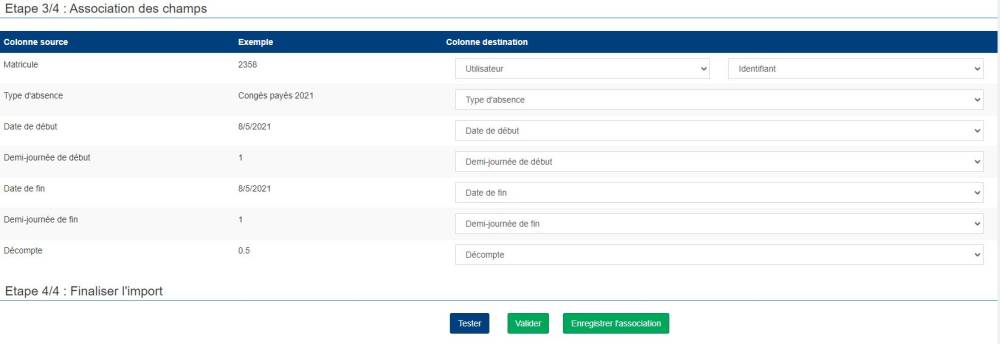
8. Associez chaque colonne source à sa colonne destination. La première ligne de votre fichier est utilisée comme exemple.
 Avant de valider votre import, vous pouvez tester votre fichier:
Avant de valider votre import, vous pouvez tester votre fichier: Cliquez sur “Tester” : Une pop-up va s'afficher avec un message de validation ou d'alerte pour chaque ligne traitée.
9. Cliquez sur “Valider”.
Si vous êtes amené à reproduire cet import régulièrement, vous pouvez cliquez sur “Enregistrer l'association” afin d'éviter l'étape 3 (Association des champs) à chaque import.